『Black Menu』はGoogleの各種サービスにすばやくアクセスできるChromeの拡張機能だ。ツールバーに配置されたボタンをクリックするとメニューが開き、そこからワンクリックで各種サービスにアクセスできる。
検索やGoogle+、翻訳、YouTube、Gメール、Googleカレンダーなどへのショートカットがひとまとめになっており、簡単にアクセスできるので、Googleのヘビーユーザーにオススメだ。
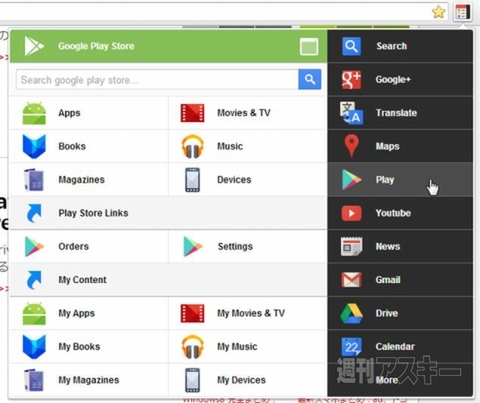 |
|---|
■インストール
Googleのウェブサイト“Chrome ウェブストア”(関連サイト)にアクセス。『Black Menu』を検索して、ダウンロードサイト(関連サイト)へ。
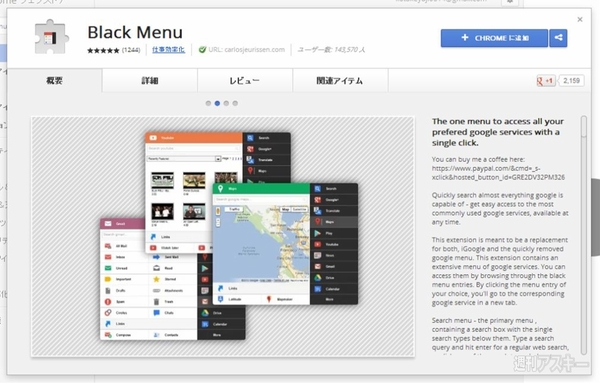 |
|---|
右上に表示された【CHROMEに追加】を押し、【追加】をクリックすると数秒でインストールが終了する。新規タブを開き、アプリのリストから『Black Menu』をクリックする。
■ボタンをクリックするとリストが開く
インストールが完了したら、ツールバーにボタンが配置される。クリックすると、Googleの各種サービスへのショートカットが表示される。
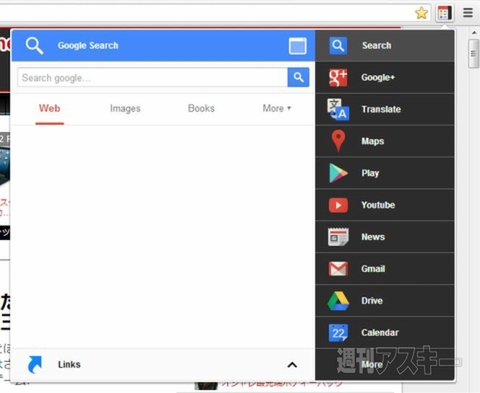 |
|---|
右端に各種サービスのボタンが並び、検索やGoogle+、翻訳、地図など、10種類のサービスにワンクリックでアクセスできる。また、マウスポインターをサービス名の上に置くと、このポップアップ画面上でそのサービスの機能を簡易的に利用できる。ここでは、最上部の【Search】にマウスポインタを合わせてみよう。
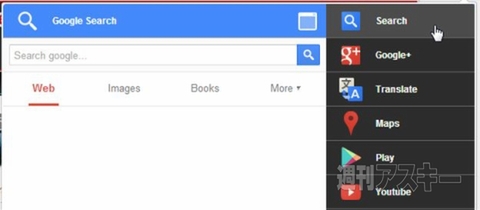 |
|---|
ポップアップ画面に検索窓が表示される。キーワードを入力するとそのまま検索が可能だ。検索結果をクリックすると、そのサイトがブラウザーに表示される。
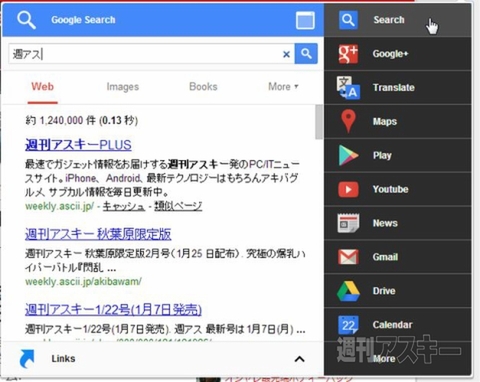 |
|---|
Gメールの画面は以下のとおり。受信トレイが表示され、アーカイブや削除、検索などの操作を行なえるほか、新規メールの作成にも対応する。
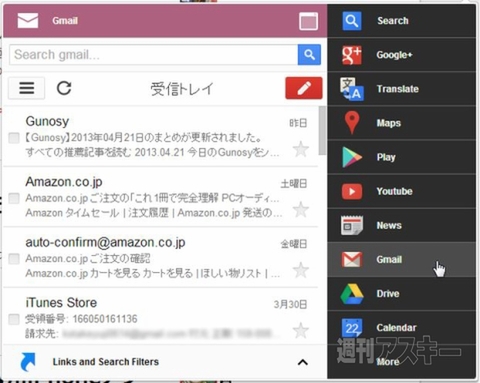 |
|---|
Googleカレンダーもほとんどの機能を操作できる。新規の予定の登録や検索などが可能だ。画面が小さいので視認性は下がるが、ちょっと予定を確認したいといったときなどに役立つだろう。また、下部の“デフォルト リスト”にToDoを簡単に登録しておけるのも便利だ。
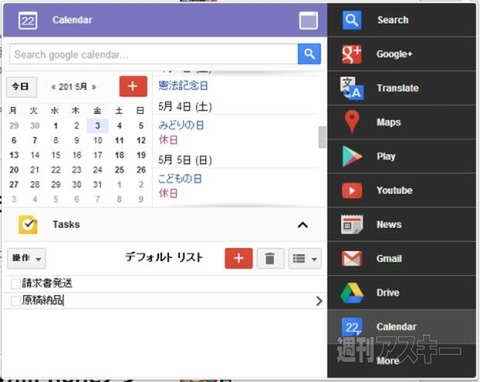 |
|---|
■その他のサービスにもアクセスできる
右端メニューの最下部にある【More】をクリックすると、そのほかのGoogleサービスの一覧にアクセスできる。右端のメニューにないサービスにはここからアクセスしよう。なお、右端のメニューは任意の配置に並べ替えることはできない。
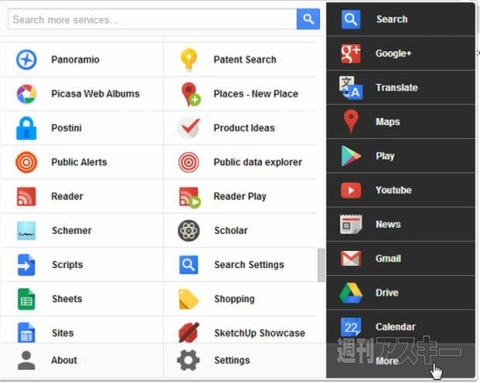 |
|---|
また、各サービスの詳細設定はそのほかのサービスの一覧画面にある【Settings】で行なえる。表示などの設定をカスタマイズしたいときはこの項目を開いてみよう。
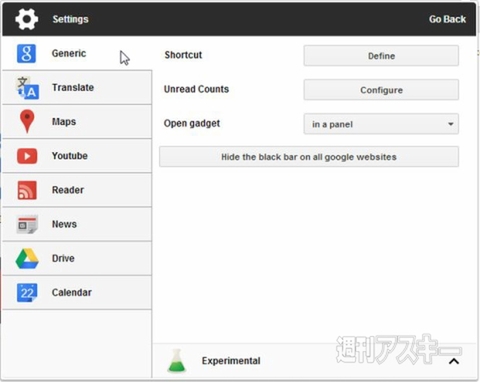 |
|---|
●関連サイト
Black Menu
バージョン: 3.3.3
利用無料
作者:carlosjeurissen.com
(バージョン、ウェブアプリの内容は記事作成時のものです)
週刊アスキーの最新情報を購読しよう
本記事はアフィリエイトプログラムによる収益を得ている場合があります



